Bubble chart in Excel is actually a type of scatter plot, in scatter plot we have data points on the chart to show the values and comparison while in bubble charts we have bubbles replacementing those points to show the comparison and similar to the scatter plots bubble charts mať porovnanie údajov na vodorovnej aj zvislej osi.
Bublinový graf v programe Excel
Bublinový graf v programe Excel sa používa, keď chceme graficky znázorniť tri súbory údajov. Z týchto troch súborov údajov použitých na vytvorenie bublinového grafu zobrazuje dve osi grafu v sérii súradníc XY a tretia sada zobrazuje dátové body. Pomocou bublinového grafu programu Excel môžeme ukázať vzťah medzi rôznymi súbormi údajov.
- Tento graf je rozšírený bodový graf. Jedná sa o typ vizualizácie údajov, ktorý rozpráva príbeh trojrozmerných údajov.
- Každý bublinový graf v programe Excel pozostáva z 3 súborov údajov. Súradnica osi X, súradnica osi Y a množina údajov o veľkosti bubliny. Takže pomocou osi X & Y môžete vizualizovať tretiu množinu údajov cez obraz bublín.
Ako vytvoriť bublinový graf v programe Excel?
V scenári, keď chceme na zdieľanie výsledkov použiť viac pruhových grafov, môžeme vytvoriť bublinu. Ak chcete zobraziť svoje tri typy množiny kvantitatívnych údajov, použite bublinový graf v programe Excel.
Tento graf je veľmi jednoduchý a ľahko použiteľný. Poďme pochopiť prácu na niekoľkých príkladoch.
Príklad 1
Krok 1: Vytvorte svoju množinu údajov a vyberte rozsah údajov

Krok 2: Prejdite na Vložiť> Odporúčané grafy a vyberte bublinový graf, ako je uvedené nižšie.

Krok 3: Vytvorte bublinový graf programu Excel s nasledujúcim formátovaním
Krok-3.1: Formátovanie osi X

Krok-3.2: Formátovanie osi Y

Krok-3.3: Formátovanie farieb bublín

Krok 3.4: Ručné pridanie štítkov s údajmi. Pravým tlačidlom myši kliknite na bubliny a vyberte možnosť pridať štítky s údajmi. Vyberte jeden po druhom štítok s údajmi a zadajte názvy regiónov manuálne.
(V programe Excel 2013 alebo novšom môžete rozsah vybrať, nemusíte ho zadávať manuálne.)

Nakoniec by teda váš graf mal vyzerať ako graf uvedený nižšie.
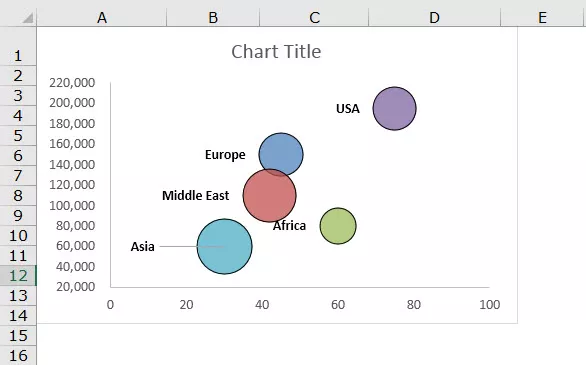
Ďalším bodom je, keď presuniete kurzor na bublinu, zobrazia sa všetky informácie týkajúce sa konkrétnej bubliny.
Výklad
- Najpredávanejším regiónom sú USA, ale keďže ukazujeme ziskovosť v bubline, bublina USA vyzerá byť malá kvôli úrovni ziskovosti 21,45%. To teda ukazuje, že ziskovosť v tomto regióne je veľmi nízka, aj keď je objem predaja veľmi vysoký v porovnaní s inými regiónmi.
- Najnižšie predávaným regiónom je Ázia, ale veľkosť bubliny je vďaka vysokej ziskovosti v porovnaní s ostatnými regiónmi veľmi veľká. To teda pomôže nabudúce sa viac sústrediť na ázijský región kvôli vyššej ziskovej marži.
Príklad 2
Krok 1: Usporiadajte údaje a vložte bublinový graf z časti vloženia.

Krok 2: Postupujte podľa rovnakých krokov, ktoré sú uvedené v príklade 1, a váš graf by mal vyzerať ako graf uvedený nižšie. (Pre formátovanie môžete vytvoriť svoje vlastné čísla).

Výklad
- Graf jasne ukazuje, že spoločnosť EFG je na trhu 35 rokov a jej trhová hodnota je 1575 a tržby sú 350.
- Spoločnosť MNO existuje na trhu 20 rokov a vlaňajší príjem je 200 a trhová hodnota je 988. Ale IJK je na trhu 10 rokov a dosiahla 195 ako výnos. Ale v grafe spoločnosti je veľkosť MNO bubliny v porovnaní so spoločnosťou veľmi veľká. Pretože ukazujeme trhovú hodnotu vo veľkosti bubliny, vidíme výraznú zmenu vo veľkosti bubliny, aj keď rozdiel v príjmoch je iba 5.
Výhody
- Bublinový graf v programe Excel bol lepším grafom, keď sa používal pre viac ako 3 súbory dimenzií.
- Pútavé veľkosti bubliniek upútajú pozornosť čitateľa.
- Vizuálne vyzerá lepšie ako formát tabuľky.
Nevýhody
- Pre prvého používateľa môže byť ťažké veľmi rýchlo pochopiť.
- Niekedy sa zamieňa s veľkosťou bubliny.
- Ak ste tento graf prvýkrát používateľom, určite potrebujete niekoho asistenta, ktorý vizualizácii porozumie.
- Excel 2010 a staršie verzie pridávajúce štítky s údajmi pre veľké bublinové grafy sú zdĺhavou úlohou. (V roku 2013 a novších verziách toto obmedzenie neexistuje).
- Prekrytie bublín je najväčším problémom, ak majú dva alebo viac údajových bodov podobné hodnoty X & Y, bublina sa môže prekrývať alebo sa jeden môže skrývať za druhým.
Čo treba brať do úvahy pri vytváraní bublinového grafu v programe Excel
- Zoraďte údaje, kde môžete bublinový graf v aplikácii Excel použiť okamžite.
- Rozhodnite sa, ktorú množinu údajov chcete zobraziť ako bublinu. Najskôr je potrebné určiť cieľovú skupinu.
- Vždy naformátujte svoju os X & Y v minimálnom rozsahu.
- Nehľadajte honosné farby, ktoré niekedy môžu vyzerať škaredo.
- Pohrajte sa s farbou pozadia grafu, aby vyzeral pekne a profesionálne.









